時間:2023-12-03 來源:互聯網 瀏覽量:
在使用Excel表格時,我們可能會遇到一個問題,那就是Excel工具欄無法使用,呈現灰色且不可點擊的狀態,這種情況下,我們應該如何解決呢?Excel工具欄是我們在編輯和處理數據時的重要工具,如果無法使用,將會給我們的工作帶來困擾。針對這個問題,我們可以嚐試一些簡單的方法來解決,比如檢查軟件版本、重啟Excel或電腦等。下麵我們將詳細介紹一些解決方法,幫助您解決Excel工具欄無法使用的問題。
具體方法:
1.先打開電腦,打開一個excel文檔。可以看到工具欄是灰色的不可以編輯。
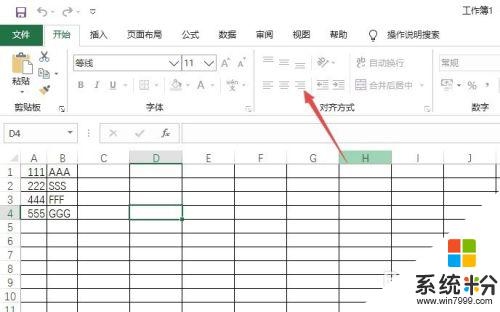
2.然後點擊審閱。
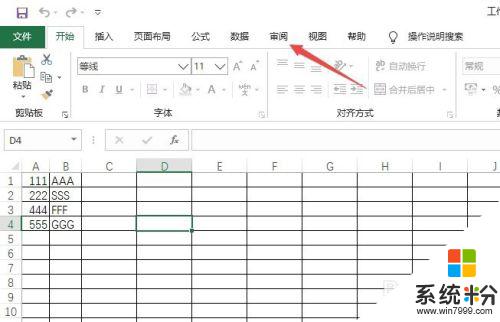
3.之後點擊撤銷工作表保護。
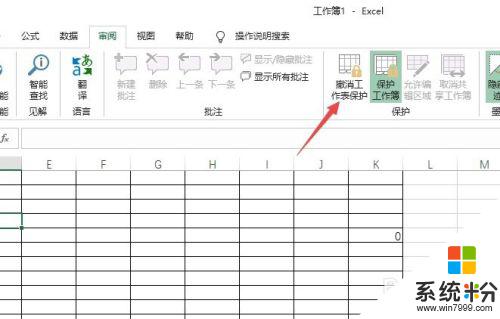
4.然後輸入密碼。
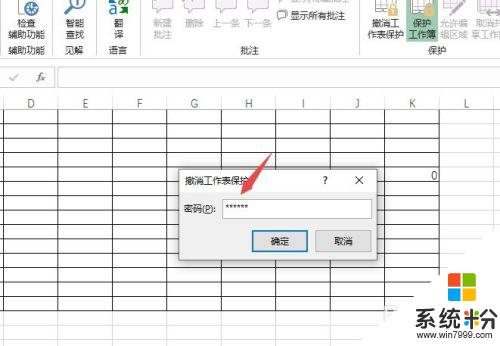
5.之後點擊確定即可。
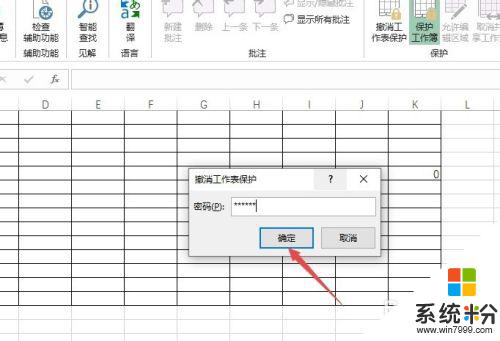
6.總結:
1、打開一個excel文檔。可以看到工具欄是灰色的不可以編輯。
2、點擊審閱。
3、點擊撤銷工作表保護。
4、輸入密碼。
5、點擊確定即可。
以上就是無法使用Excel表格工具欄的全部內容,如果你也遇到了這個問題,不妨試試小編提供的解決方法,希望能對大家有所幫助。